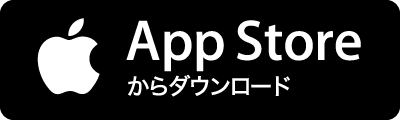アイディアを3Dモデルで表現するのが驚くほど簡単になりました 次のビデオチュートリアルをご覧になれば、SketchUpのもっとも重要な機能を簡単に学べます。チュートリアルのナレーションは日本語です。 メモ: ご利用のブラウザでMacromedia Flash 7がサポートされていることをご確認ください。Flashプラグインの最新バージョンをダウンロードするには、下のボタンをクリックしてください。 SketchUp初心者の方は、Introducing SketchUpから始め、その後Getting Startedチュートリアルに進んでください。 これらのチュートリアルをご覧になった後、他SketchUp機能を試してみる際に残りのチュートリアルをご覧になることをお勧めします。